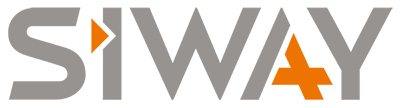L’Authentification multifacteur arrive sur Salesforce
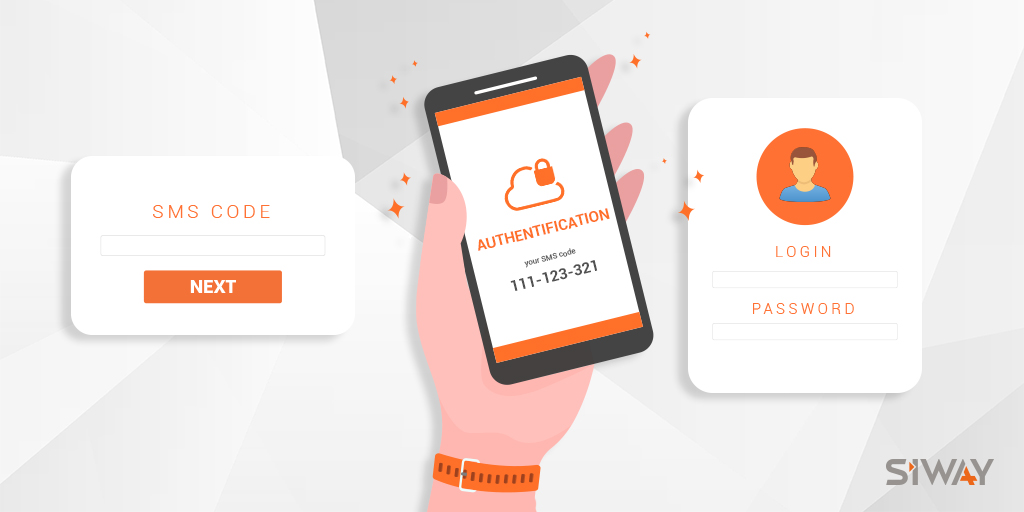
Les attaques malveillantes et le vol des identifiants et mots de passe utilisateurs sont de plus en plus courants dans le monde de la technologie. Sécuriser l'accès de vos utilisateurs est devenu une priorité absolue afin de protéger les données de votre entreprise et de vos clients.
Vous avez sûrement dû recevoir des notifications de Salesforce vous rappelant d’activer l'authentification multifacteur (MFA) ou authentification à deux facteurs (2FA), qui deviendra obligatoire à partir du 1er février 2022. Dans cet article, nous expliquerons ce qu’est la MFA et vous présenterons les bonnes pratiques à suivre pour l’implémenter dans votre organisation.
Qu’est-ce que l’authentification multifacteur (MFA) ?
L’authentification multifacteur aide à protéger les comptes d'utilisateurs contre les menaces, de plus en plus fréquentes, en ajoutant une sécurité supplémentaire à votre processus de connexion. La MFA va au-delà de l'authentification à deux facteurs (2FA) en exigeant au moins deux éléments d'authentification pour que les utilisateurs puissent prouver leur identité avant d’accéder au système. En associant l'accès des utilisateurs à plusieurs types de facteurs, vous pouvez contrer efficacement les menaces courantes telles que les attaques par hameçonnage et les piratages de compte.
Par exemple, avec l'application mobile Salesforce Authenticator, même si des pirates parviennent à voler votre mot de passe, ils ne pourront pas se connecter à votre compte, puisqu'il leur manquera votre appareil mobile sur lequel l'application Salesforce Authenticator est installée.
Les bonnes pratiques à suivre pour implémenter la MFA dans votre organisation
1. Communiquer
Les habitudes de vos employés (utilisateurs Salesforce) vont bientôt changer avec la MFA. Ils ont l'habitude d'utiliser leurs identifiants (nom d'utilisateur/mot de passe) tous les jours pour se connecter, mais avec la MFA ils auront besoin d'un nouveau facteur (Application mobile Salesforce Authenticator ou clé de sécurité) à chaque fois qu'ils souhaiteront se connecter. C'est pourquoi il est important de communiquer en avance sur ce changement avant de procéder à l'activation de la MFA.
Nous recommandons également d’activer l’option progressivement par équipe ou service, cela vous permettra de mieux comprendre les problématiques rencontrées par les utilisateurs, afin de mieux préparer leurs résolutions avant l’activation globale.
2. Activer
La MFA peut être activée par utilisateur ou par profil, elle peut également être déléguée à un service « Identity Provider » si vous utilisez un SSO.
3. Configurer
Une fois la MFA activée, l’utilisateur doit effectuer une configuration lors de sa prochaine connexion à Salesforce, en utilisant l'une des méthodes suivantes :
Application Salesforce Authenticator
Salesforce Authenticator est l'application officielle de Salesforce pour la MFA, nous vous recommandons de l'utiliser pour bénéficier des avantages suivants :
- Prise en charge des notifications push : Lors de votre connexion, vous recevrez une notification sur votre smartphone pour la valider, au lieu de saisir à chaque fois un code à 6 chiffres.
- Approuver certains emplacements : Cela vous permet d'approuver les connexions automatiquement si l'emplacement est déjà approuvé
Autres applications d'authentification
La MFA est utilisée sur plusieurs services, c'est pour cela que d'autres fournisseurs de logiciels ont déjà leurs propres applications Authenticator, telles que Google Authenticator ou Microsoft Authenticator. Salesforce prend en charge ces applications tierces qui, une fois configurées, génèrent un code à 6 chiffres à saisir à chaque fois que vous vous connectez à Salesforce.
Clef de sécurité
Les clés de sécurité sont une option importante pour le déploiement mondial de la MFA , car certains utilisateurs peuvent ne pas avoir de smartphone ou ne veulent tout simplement pas installer d'application Authenticator sur leur smartphone personnel.
Salesforce recommande les clés de sécurité suivantes :
- YubiKey
- Google Titan
Une fois la clé configurée, l'utilisateur devra la brancher via un port USB sur son PC à chaque fois qu'il se connectera à Salesforce.
4. Monitoring
L'application standard « Lightning Usage » vous permet de suivre les métriques d'utilisation de la MFA.
Allez dans “App Launcher” → “Lightning Usage” → “Login Metrics” pour voir les rapports qui affichent l'utilisation par jour et par mois.
5. Support
Lors de l'activation de la MFA, vous devrez guider vos utilisateurs tout au long de la configuration initiale. Une fois la MFA configurée pour tous vos utilisateurs, vous ferez peut être face à l’une des éventualités suivantes :
L'utilisateur souhaite refaire la configuration la MFA sur un autre téléphone
Dans ce cas, il faudra supprimer la configuration de la page de l'utilisateur sur Salesforce en cliquant sur « Déconnecter ».
L'utilisateur a oublié son smartphone
Accédez à la page de l'utilisateur sur Salesforce et cliquez sur générer un code de vérification temporaire que vous enverrez à l’utilisateur.